Panasonic KX-FP218RU белый: 4.1 Отправка факса вручную
4.1 Отправка факса вручную: Panasonic KX-FP218RU белый
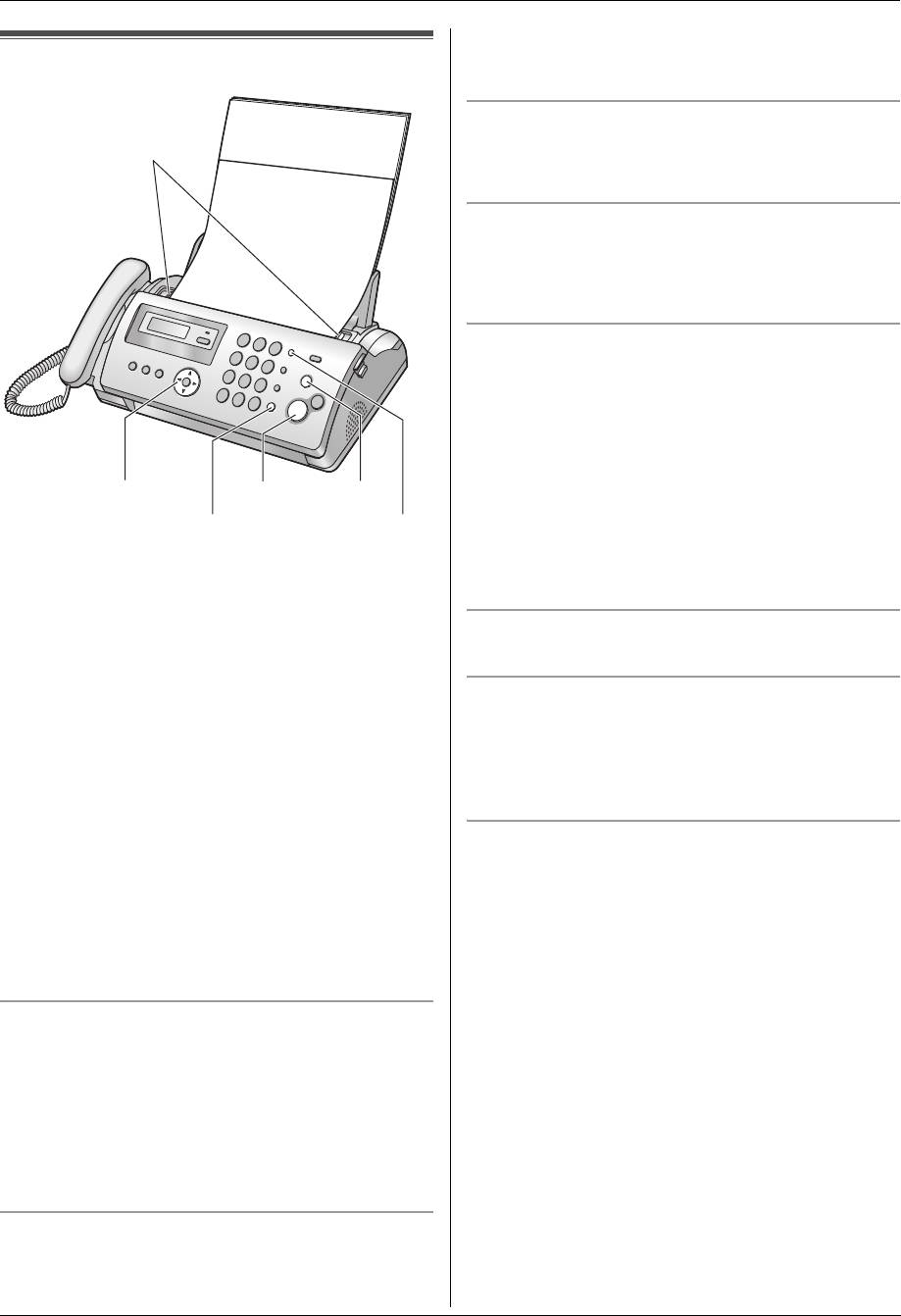
FP207-218RU-PFQX2550ZA-ru.book Page 21 Friday, June 23, 2006 8:54 AM
4. Факс
4. Фак сОтправка факсов
L
Если номер занят, аппарат автоматически наберет номер
2 или более раз.
4.1 Отправка факса вручную
L
Чтобы отменить повторный набор, нажмите
{
STOP
}
.
Для передачи более 10 страниц за один раз
Вставьте первые 10 страниц документа. Добавляйте другие
1
страницы (до 10 за раз) поверх ранее вставленных страниц в
тот момент, когда в аппарат подается последняя страница.
Предварительный набор телефонного номера факса
1.
Наберите номер факса.
2.
Вставьте документ.
3.
{
FAX START
}
Отправка из памяти (функция быстрого сканирования)
Чтобы использовать эту возможность, предварительно
включите функцию #34 (стр. 39).
1.
Вставьте документ.
2.
Наберите номер факса.
i
{
FAX START
}
L
Если размер документа превосходит емкость памяти,
передача отменяется, и эта функция автоматически
{A}{B} {STOP}
{FAX START}
отключается. Вы должны отправить весь документ
{MONITOR} (KX-FP207)
{REDIAL}
вручную.
L
Эту функцию нельзя использовать, если трубка занята,
{SP-PHONE} (KX-FP218)
или если нажата клавиша
{
MONITOR
}
(только KX-
1
Отрегулируйте положение направляющих документа (
1
)
FP207)/
{
SP-PHONE
}
(только KX-FP218).
по действительному размеру документа.
Для остановки отправки
2
Вставьте документ (до 10 страниц) ЛИЦЕВОЙ
СТОРОНОЙ ВНИЗ. При этом должен прозвучать
Нажмите
{
STOP
}
.
однократный сигнал и произойти захват документа.
Печать отчета подтверждения
3
При необходимости нажимайте
{A}
или
{B}
для выбора
Отчет подтверждения представляет собой напечатанное
нужного разрешения.
подтверждение результатов передачи (ошибки и т.д.). Чтобы
4
Нажмите
{
MONITOR
}
(KX-FP207)/
{
SP-PHONE
}
(KX-
распечатывать отчеты подтверждения, активизируйте
FP218) или снимите трубку.
функцию #04 (стр. 36). По умолчанию установлено
“
ВЫКЛ.
”
.
Объяснения сообщений об ошибках см. на стр. 45.
5
Наберите номер факса.
6
Когда слышен тональный сигнал факса:
Печать общего отчета
Нажмите
{
FAX START
}
.
В общем отчете печатаются сведения о последних 30
переданных и полученных факсах. О том, как распечатать его
Если абонент отвечает на ваш вызов:
вручную, см. стр. 57. Чтобы отчет распечатывался
Попросите абонента нажать кнопку старта. Услышав
автоматически после каждых 30 отправленных и полученных
тональный сигнал факса, нажмите
{
FAX START
}
.
факсов, активизируйте функцию #22 (стр. 38). Объяснения
L
Если вы нажали
{
MONITOR
}
(только KX-FP207) на
сообщений об ошибках см. на стр. 45.
шаге 4, снимите трубку до начала разговора.
Выбор разрешающей способности
Выберите разрешающую способность в соответствии с
размером знаков.
–
“
СТАНДАРТНОЕ
”
: для знаков обычного размера.
–
“
ЧЕТКОЕ
”
: для знаков малого размера.
–
“
СВЕРХЧЕТКОЕ
”
: для знаков очень малого размера.
–
“
ФОТО
”
: для фотографий, темных рисунков и т.д.
L
Использование параметров
“
ЧЕТКОЕ
”
,
“
СВЕРХЧЕТКОЕ
”
и
“
ФОТО
”
увеличивает время передачи.
Для повторного набора последнего номера
{
REDIAL
}
i
{
FAX START
}
21
Оглавление
- Важные инструкции по технике
- Для лучшего применения
- 1.1 Прилагаемые аксессуары 1.2 Информация о дополнительных
- 1.3 Описания кнопок
- 1.4 Обзор 1.5 Красящая пленка
- 1.6 Провод телефонной трубки 1.8 Накопитель
- 1.9 Бумага для печати
- 2.1 Соединения
- 2.2 Регулировка громкости 2.3 Дата и время
- 2.4 Ваш логотип 2.5 Телефонный номер вашего
- 3.1 Сохранение имен и телефонных
- 3.6 Услуга идентификации
- 3.7 Просмотр и обратный вызов
- 3.10 Сохранение информации о
- 4.1 Отправка факса вручную
- 4.2 Требования к документу
- 4.4 Групповая рассылка
- 4.5 Выбор способа применения
- 4.6 Прием факса вручную – Режим
- 4.7 Прием факса автоматически –
- 4.8 Совместная работа с
- 4.10 Запрет на прием спама
- 5.1 Изготовление копии
- 6.1 Запись сообщения-приветствия
- 6.2 Прослушивание записанных
- 6.4 Операции с удаленного
- 7.1 Программирование
- 7.2 Основные функции
- 7.3 Функции для опытного пользователя
- 8.1 Ввод знаков
- 9.1 Сообщения об ошибках – Отчеты
- 9.2 Сообщения об ошибках – на дисплее
- 9.3 Если функция не работает, проверьте здесь
- 10.1 Замятия бумаги для печати
- 10.2 Замятия документов
- 10.3 Чистка податчика
- 10.4 Чистка термоголовки
- 11.1 Списки и отчеты 11.2 Технические характеристики
- 12.1 Предметный указатель
- Примечания


